Win7网络图标上有个红叉,但又可以正常上网
来源:网络收集 点击: 时间:2024-07-30这种情况,多为网卡驱动有问题,重新加载一下驱动,也许就能解决问题,具体方法如下:
在桌面右键“计算机”快捷图标,选择“属性”。
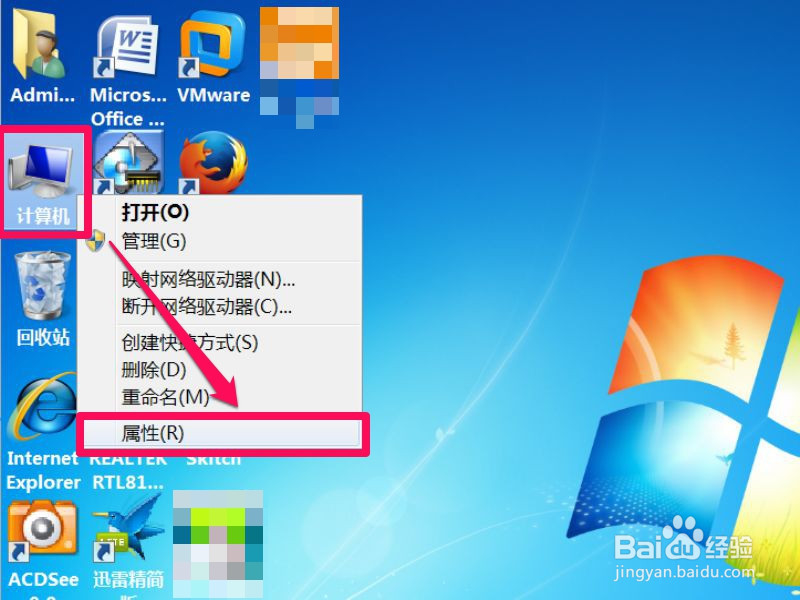 2/5
2/5进入系统窗口后,在左侧选项中,选择“设备管理器”这一项。
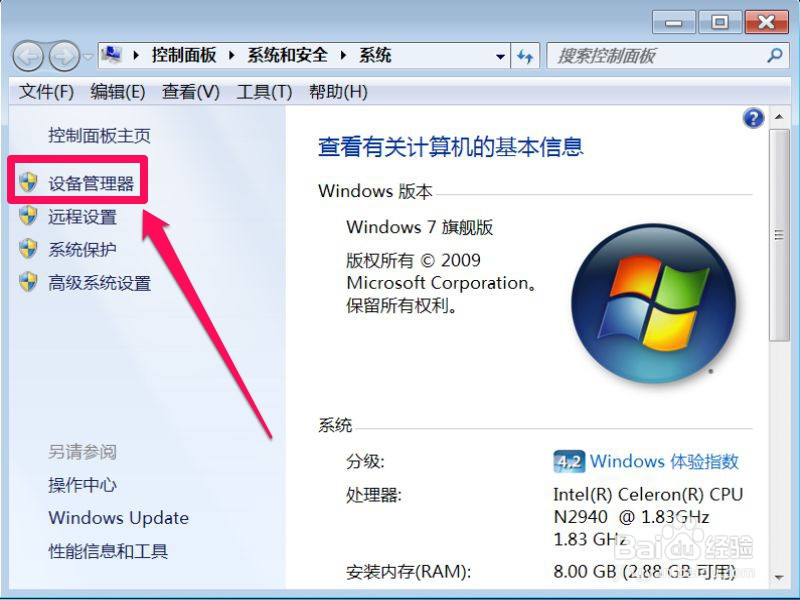 3/5
3/5进入设备管理器后,找到网络适配器,打开,选择其下的网卡设备,一般有两个物理网卡,一个为无线网卡,一个为本地网卡(下面两个为虚拟机网卡,因为我安装了虚拟机,这两个不要动),一般不知道是哪个网卡驱动有问题,可以一个一个的试,例如先选择无线网卡,右键“卸载”。
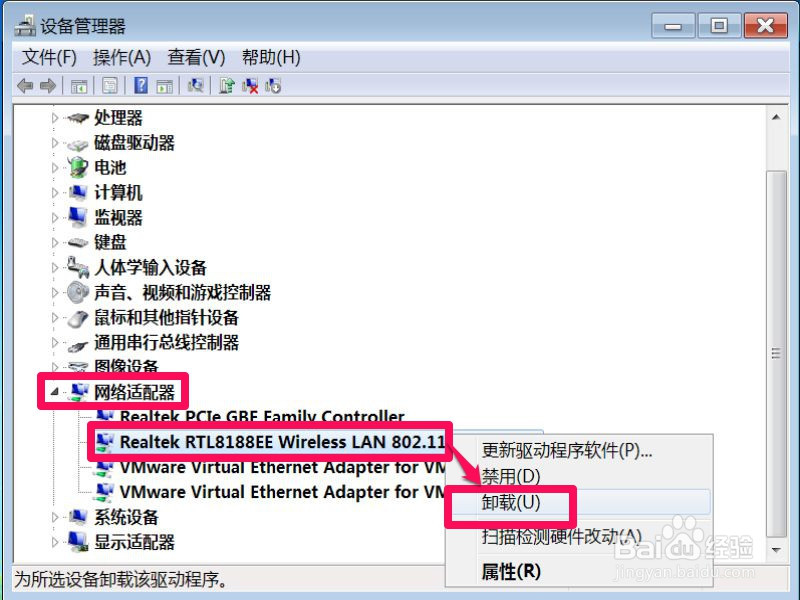 4/5
4/5在卸载窗口中,直接点“确定”即可,那个“删除此设备的驱动程序软件”一定不要勾选,否则会把驱动文件删除,得重新安装。
 5/5
5/5卸载完成后,点击“操作”菜单,在打开的窗口中选择“扫描检测硬件改动”,系统会重新加载一次驱动文件,如果有选择,选择自动安装即可。
如果还有红叉,按上面方法,把本地网卡也卸载一下,问题也就解决了。
 方法二:1/7
方法二:1/7有时可能不是驱动问题,很可能是服务有问题,对相关的服务重启一下,也能解决问题。
打开“运行”程序,输入services.msc命令,确定,进入服务窗口。
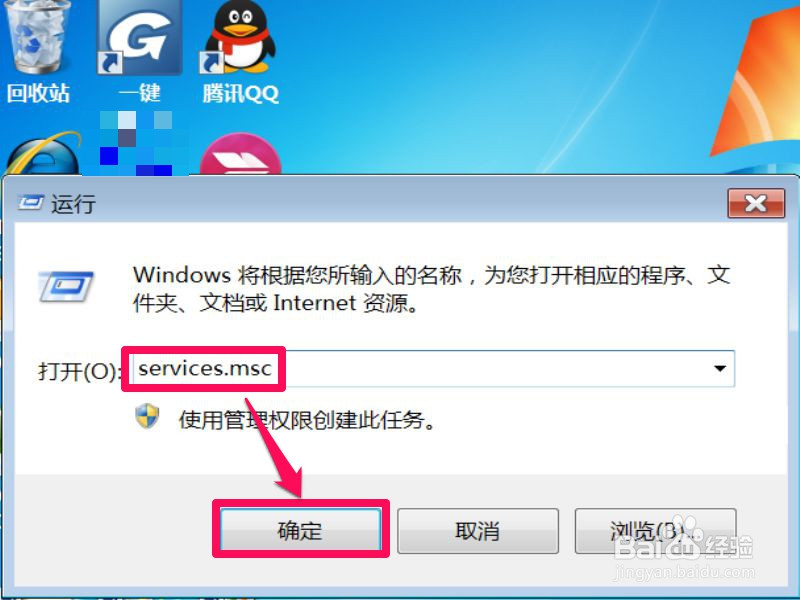 2/7
2/7在服务窗口,找到“Network Location Awareness”这一项服务,右键,先停止服务,再点击“属性”,如果早已停止了,直接点“属性”。
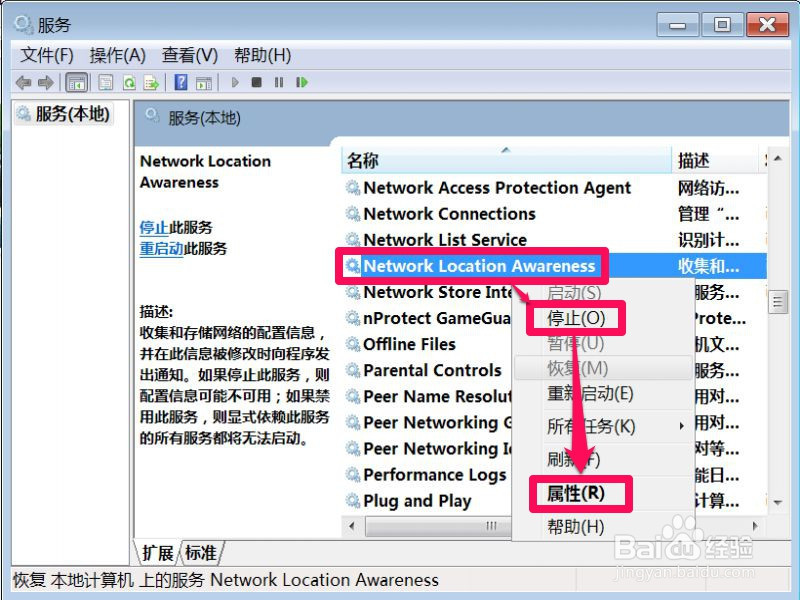 3/7
3/7在属性窗口,选择登录选项卡,在其下,再选择“此帐户”,设置为“网络服务”。
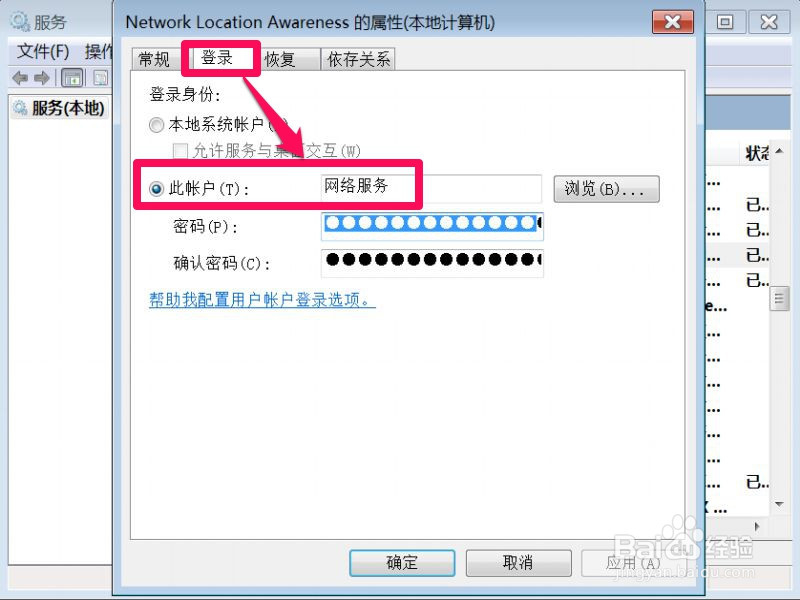 4/7
4/7再把下面两个框中的密码清理干净,按“应用”与“确定”。返回服务窗口后,重新启动“Network Location Awareness”这一项。
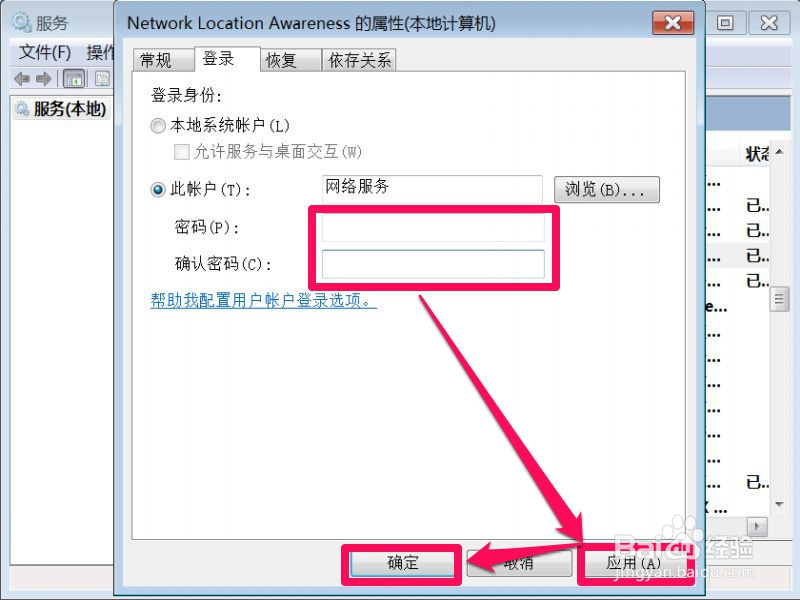 5/7
5/7再在服务窗口选择“Network List Service”这一项,同样右键停止,再选择“属性”。
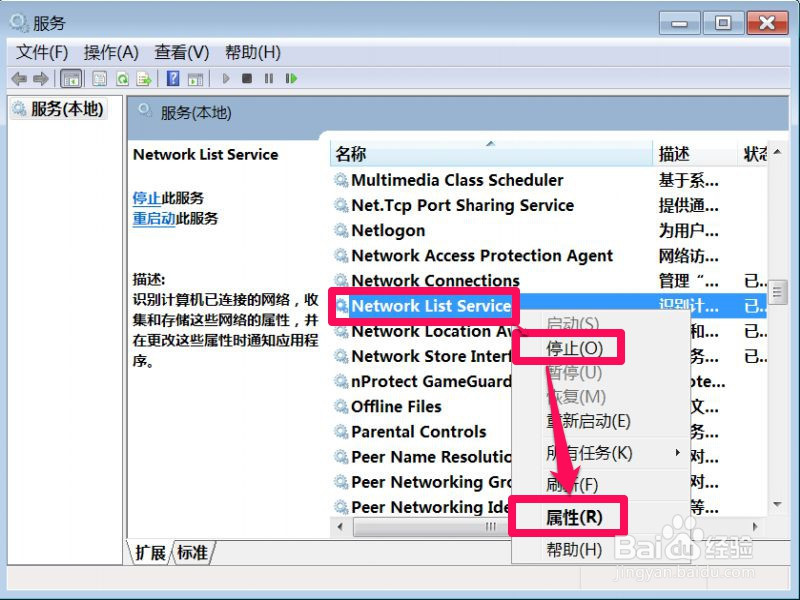 6/7
6/7在属性窗口的登录界面,把选择此帐号为“本地连接”,再把密码清干净,点“应用”和“确定”。
 7/7
7/7返回服务窗口后,重新启动“Network List Service”这项服务。经过重新启动这两项服务后,一般红叉就没有了。
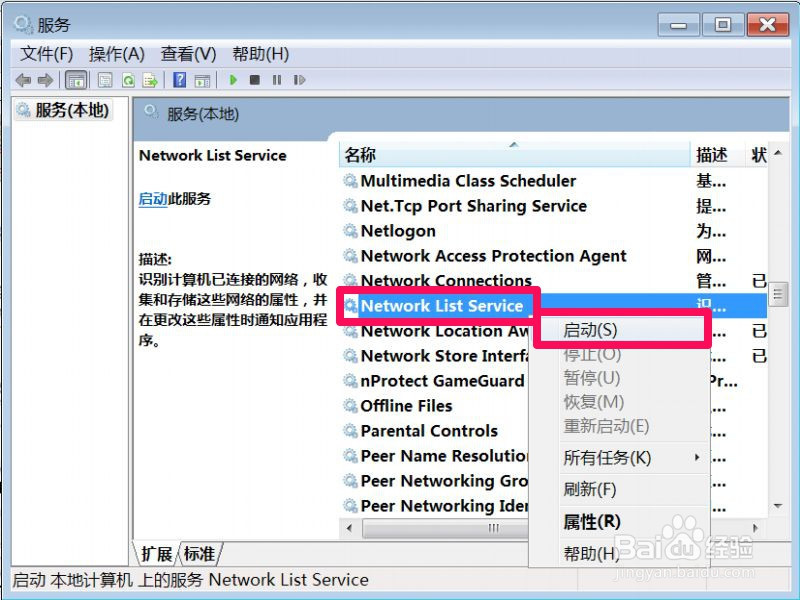
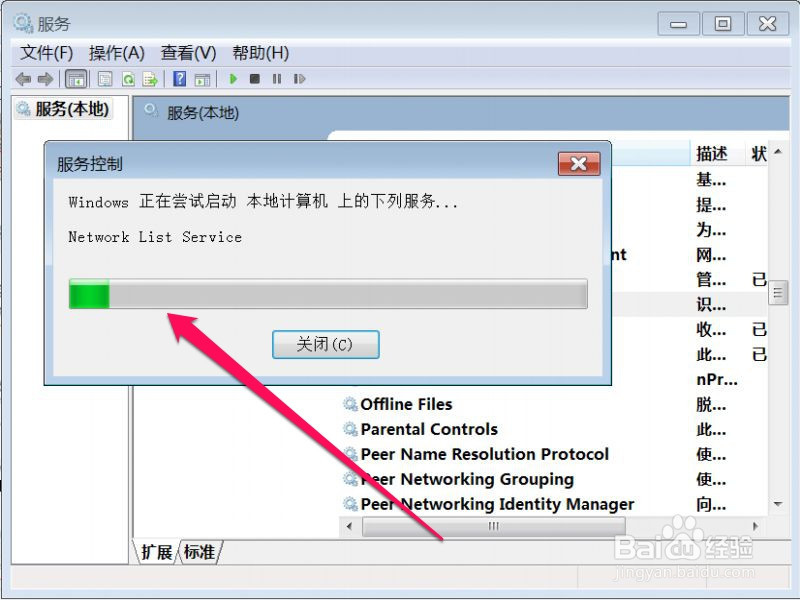 注意事项
注意事项如果Network List Service无法启动,则是组件服务中的netprofm没有激活权限,运行dcomcnfg命令,进入组件,找到组件服务-gt;计算机-gt;我的电脑-gt;netprofm,在安全下,自定义编辑,添加一个LOCAL SERVICE用户,将“本地启动”和“本地激活”勾选上即可。
WIN7网络图标上网版权声明:
1、本文系转载,版权归原作者所有,旨在传递信息,不代表看本站的观点和立场。
2、本站仅提供信息发布平台,不承担相关法律责任。
3、若侵犯您的版权或隐私,请联系本站管理员删除。
4、文章链接:http://www.1haoku.cn/art_1037521.html
 订阅
订阅